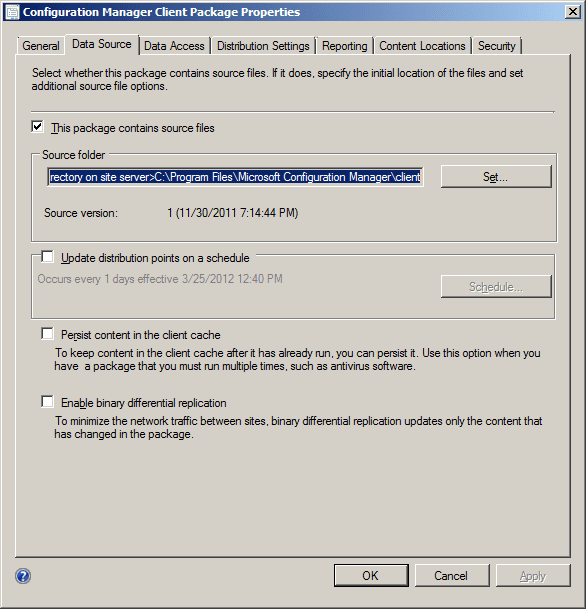Lo siguiente es un extracto de mi libro Microsoft System Center 2012 Endpoint Protection Cookbook, https://www.packtpub.com/virtualization-and-cloud/microsoft-system-center-2012-endpoint-protection-cookbook.
Cuando se trabaja en un entorno de red corporativa de gran tamaño, es un hecho que siempre habrá un PC extraño que, por la razón que sea, no pueda unirse al dominio o no tenga instalado el cliente SCCM. Puede tratarse de equipos de laboratorio, quioscos especiales o controladores de equipos de fabricación.
Independientemente de la razón por la que estos PC necesitaban quedar huérfanos, si están ejecutando Windows, siguen necesitando un cliente antivirus. Esta receta le guiará a través del proceso de reunir los medios de instalación para esta tarea e instalar el cliente SCEP manualmente en un único PC.
Preparación
Para esta receta necesitará utilizar una cuenta que tenga asignada al menos la función de administrador SCEP. También necesitará una cuenta que tenga privilegios de administrador local para el PC en el que instalará el cliente.
Cómo hacerlo...
- Inicie sesión en el servidor CAS de SCCM e inicie la consola de administración de SCCM 2012.
- Vaya aSoftware Library\Overview\Application Management\Packages y haga clic con el botón derecho en el objeto Configuration Manager Client Package y seleccione Properties.
- Aparecerá la ventana Propiedades del paquete de cliente de Configuration Manager, seleccione la pestaña Fuente de datos y localice el campo Carpeta de origen.
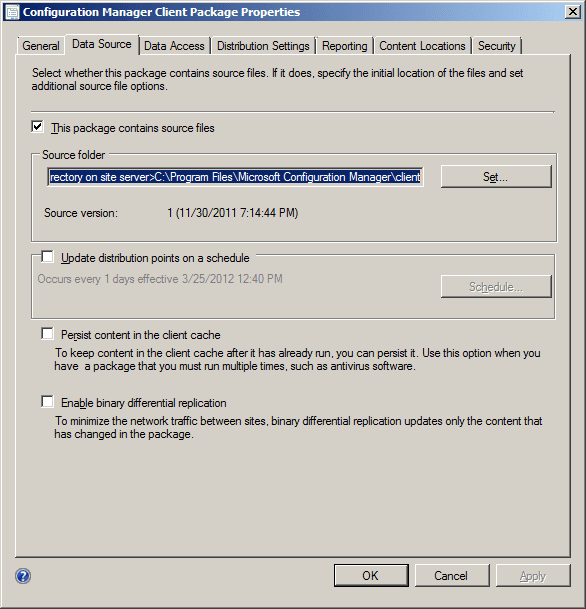
4. Anote la ruta que aparece en el campo Carpeta de origen y, a continuación, introduzca esta misma ruta en el Explorador de Windows. Una vez hecho esto, puede hacer clic en Cancelar para cerrar la ventana Propiedades del paquete de cliente de Configuration Manager.
5. El contenido de la carpeta debe ser idéntico al de la captura de pantalla siguiente.
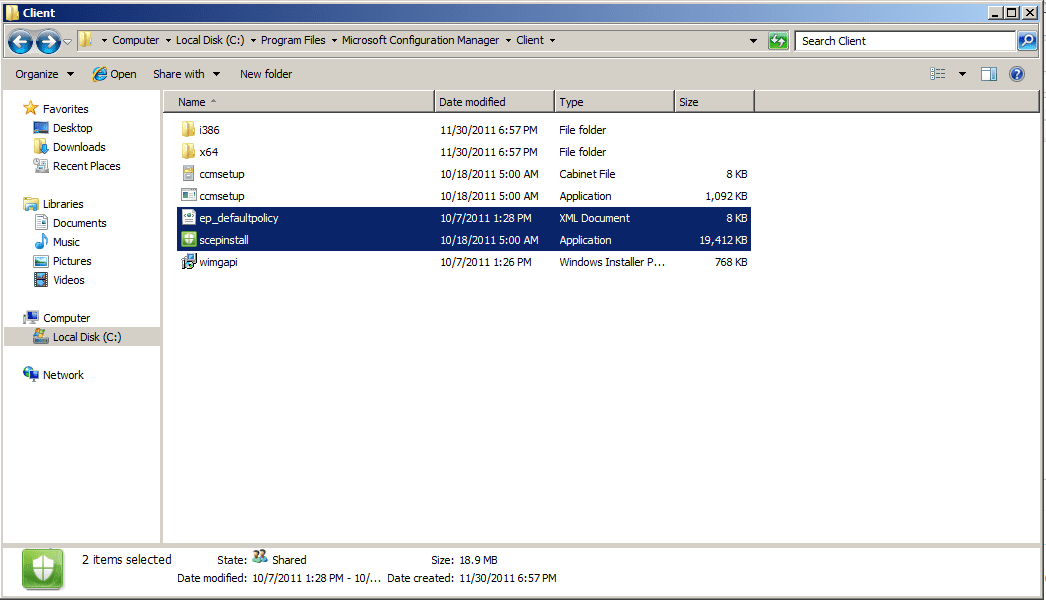
6. Los dos únicos archivos de este directorio que necesitamos ahora son ep_defaultpolicy.xml y scepinstall.exe. Copie estos archivos en una memoria USB o en un CD-R.
7. Ahora inicia sesión en el PC que vamos a utilizar para la instalación manual de SCEP e inserta el formato de soporte que elegiste en el paso 6.
8. Abra una ventana command con privilegios de administrador e introduzca la siguiente sintaxis
SCEPInstall.exe /policy C:\scep\ep_defaultpolicy.xml
En tu caso, la ruta para ep_defaultpolicy será el medio de instalación que hayas seleccionado. Pulsa Intro y aparecerá el instalador de SCEP.
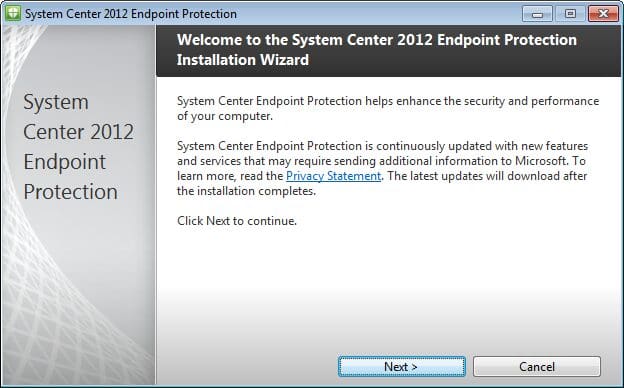
9. Continúe con el asistente, realizando sus selecciones a medida que avanza. Una vez completado el asistente, asegúrese de que el cliente SCEP puede descargar su conjunto inicial de definiciones.
Cómo funciona...
La parte más difícil de esta receta es localizar el medio de instalación del cliente SCEP, porque la única copia que tendrá es la que se incluye con el paquete de instalación del cliente SCCM.
Si copia el archivo exe de instalación de SCEP y el archivo xml de políticas y los ejecuta manualmente en un cliente de destino, obtendrá un cliente SCEP que comenzará con una configuración similar a la de los clientes SCEP normales implementados en SCCM.
Tenga en cuenta que cualquier cambio futuro en la política SCEP de este PC deberá realizarse manualmente. Además, para obtener actualizaciones de las definiciones, el cliente SCEP de este equipo deberá poder acceder a Microsoft Updates en Internet o a un servidor WSUS de su entorno que esté habilitado para enviar definiciones SCEP.
Huelga decir que los eventos relacionados con el antivirus en este PC no se notificarán al servidor SCCM. Por lo tanto, será el usuario de este PC el que tenga que vigilar lo que ocurre en el sistema, de la misma forma que gestionaría un cliente antivirus en su ordenador personal.